Maintenant que nous avons eu une petite introduction au catalogue de Lightroom, il est temps d’y ajouter quelques photos. Cela se fait par le biais de la fenêtre d’importation, accessible par le menu Fichier > Importer des photos et des vidéos… ou bien par le bouton Importer… qui se trouve en bas du panneau de gauche dans le module Bibliothèque.
Il y a pas mal d’options disponibles, mais vu qu’il s’agit ici d’un tutoriel de base, je ne les expliquerai pas toutes en détail.
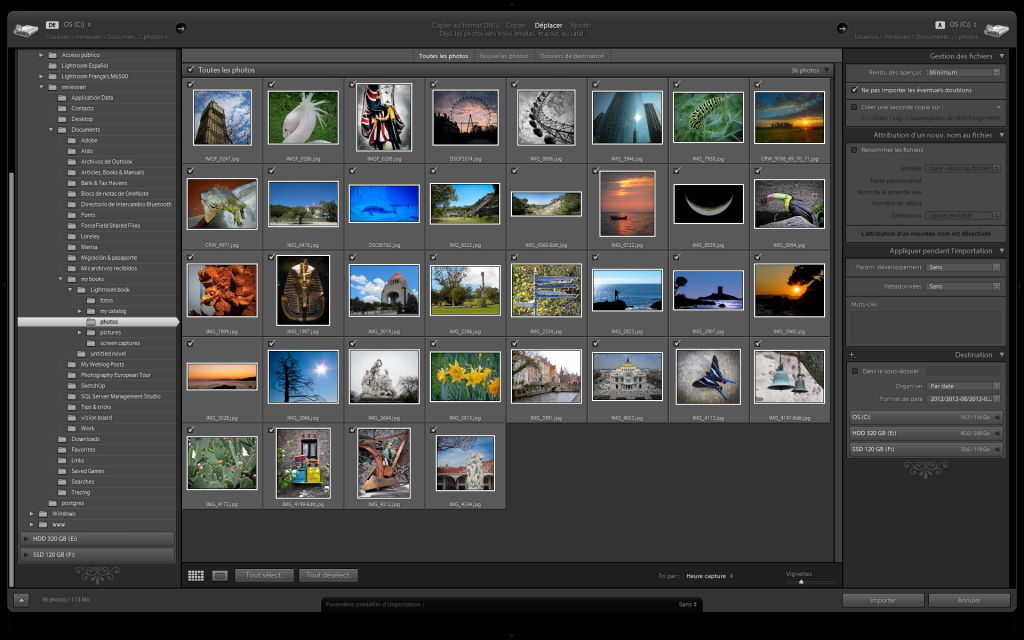
- Dans le panneau de gauche, sélectionnez la Source, c’est-à-dire l’emplacement des photos à importer. Cela peut être un dossier sur le disque dur, un CD ou DVD, une carte mémoire ou encore un volume de réseau.
- Dans le panneau supérieur, choisissez ce que vous souhaitez faire avec les photos :
- Copier au format DNG
Si vous travaillez avec des fichiers RAW, vous pouvez les convertir au format DNG (Digital Negative, ou « négatif numérique ») d’Adobe, qui est une excellente option, surtout si vous avez des photos dans plusieurs formats RAW différents. Cela vous permettra de stocker toutes vos photos en un seul format qui restera utilisable longtemps. Si vous n’avez que des photos JPEG, il est préférable de ne pas utiliser cette option. - Copier
Choisissez cette option si vous voulez faire une copie des photos dans un autre dossier en laissant les originaux où ils sont ; la nouvelle copie sera utilisée dans le catalogue. - Déplacer
Déplace les photos vers un nouvel emplacement. C’est particulièrement utile en même temps que l’option pour organiser les photos en fonction des dates de capture (voir ci-dessous). N’utilisez pas ceci si vos photos sont sur des CD ou DVD, vu que les fichiers ne pourront pas être effacés. - Ajouter
Pour ajouter les photos au catalogue sans les copier ni les déplacer. Sélectionnez cette option si vos photos sont déjà dans des dossiers bien organisés et qu’il n’est pas nécessaire d’en changer la structure. - Dans le panneau de droite, vous pouvez configurer en détails comment importer les photos :
- Gestion des fichiers
L’option la plus importante de cette section est Ne pas importer les éventuels doublons, que je recommande de laisser sélectionnée en permanence. - Attribution d’un nouv. nom au fichier
Permet de renommer les fichiers en fonction d’un modèle, avec ou sans texte personnalisé. Je trouve cette option relativement inutile ; en effet, je garde les noms originaux de toutes mes photos, étant donné que je n’utilise absolument jamais les noms de fichiers pour décrire le contenu des photos (c’est pour cela que sont faites les métadonnées). - Appliquer pendant l’importation
Vous pouvez appliquer à toutes les photos importées des paramètres prédéfinis de développement et de métadonnées, comme des mots-clés. Vous pouvez aussi créer ici des nouveaux paramètres prédéfinis. Vous n’aurez sans doute pas besoin de cette option au début, sauf si vous importez uniquement des groupes de photos similaires (mariages, vacances, etc…). - Destination (pas disponible pour Ajouter)
Ici, vous pourrez optionnellement choisir un sous-répertoire dans lequel vous voulez que les photos soient sauvegardées et créer une structure de dossiers en fonction des dates de capture. Dans Format de date, « / » représente un niveau de dossier ; avec « 2012/2012-08/2012-08-23 » (mon format préféré), un dossier sera donc créé pour l’année, des sous-répertoires pour les mois et, dans ceux-ci, des dossiers pour les jours.
Si vous faites des changements dans cette section, vous verrez un aperçu des répertoires qui seront créés, avec le nombre de photos qui seront copiées dans chacun des dossiers et sous-dossiers.
- Gestion des fichiers
- Copier au format DNG
Après avoir configuré ces options, il suffit de cliquer sur Importer en bas du panneau de droite et les photos seront ajoutées au catalogue.
Cet article est basé sur Lightroom 4.1 ; l’interface et les fonctions décrites peuvent être différentes dans d’autres versions.